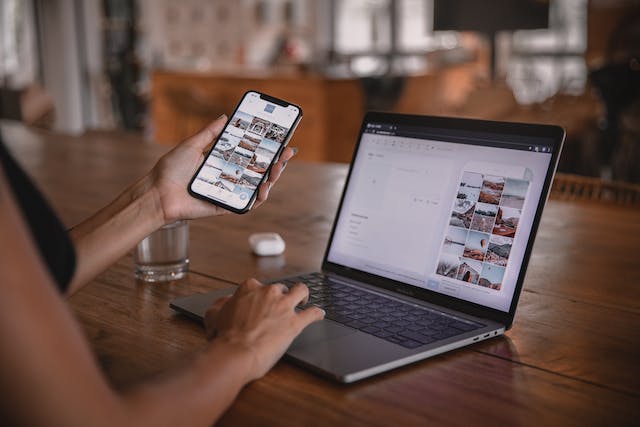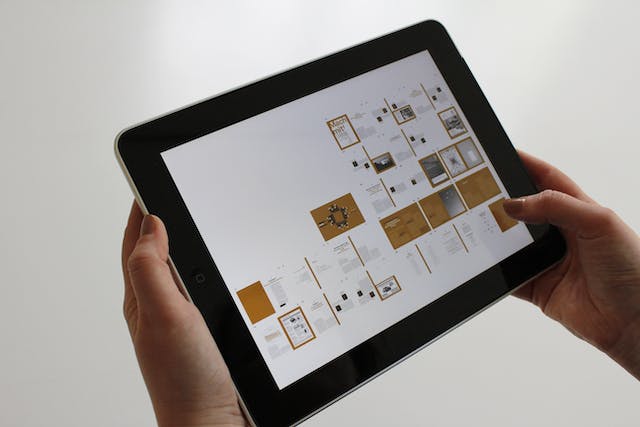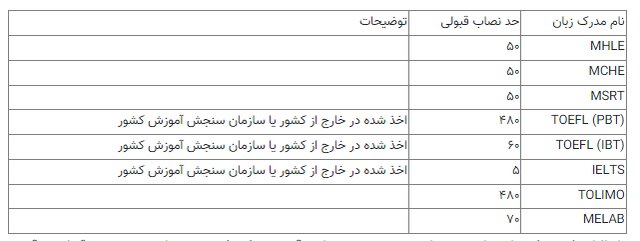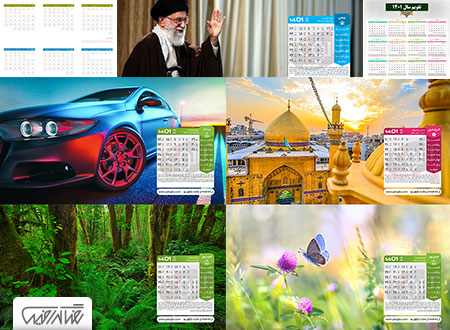ویژگی ها :
مثبت
- جدول زمانی مغناطیسی و بدون مسیر
- ابزارهای سازمانی برتر، از جمله کتابخانهها، رتبهبندی، برچسبگذاری و تجزیه و تحلیل خودکار برای چهرهها و صحنهها
- پشتیبانی از فیلمبرداری ۳۶۰ درجه و فضاهای رنگی گسترده
- پشتیبانی از چند دوربین
- عملکرد سریع
منفی
- ویرایش غیرسنتی خط زمانی ممکن است تولیدکنندگان طولانی مدت ویدیو را خاموش کند
- تجربیات واردات و صادرات دنباله روی تجربههای Premiere Pro است
چه چیزی در Final Cut Pro جدید است؟
به روز رسانی های بزرگ در آخرین نسخه اصلی، ۱۰٫۶، ردیابی هوشمند حرکت، پشتیبانی از ویرایش حالت فیلم سینمایی آیفون، جداسازی صدا، تشخیص کلیپ تکراری، گزینه های فوکوس برای فیلم برداری در حالت سینمایی آیفون و بهبود عملکرد را اضافه می کند. ارتقاء بعدی ۱۰٫۶٫۶ نقطه ادغام با برنامه Final Cut برای iPad را اضافه می کند . مدیریت خودکار رنگ و بهبود گردش کار تصحیح رنگ؛ عناوین، جلوهها، انتقالها و مولدهای جدید؛ و شاید هیجان انگیزتر از همه، یک ماسک حذف صحنه برای حذف و جایگزینی پس زمینه یک عکس.کارشناسان ما در سال گذشته ۱۶ محصول را در دسته ویرایش ویدیو آزمایش کرده انداز سال ۱۹۸۲، PCMag هزاران محصول را آزمایش و رتبه بندی کرده است تا به شما در تصمیم گیری بهتر برای خرید کمک کند. ببینید ما چگونه تست می کنیم.Final Cut مدتهاست که ویژگیهای سطح حرفهای را که در ابتدا گم شده بودند، بازیابی کرده است، از جمله ویرایش چند دوربینی، وارد کردن XML و پشتیبانی از مانیتور خارجی. قابلیتهای بسیار بیشتری به آنها اضافه شده است، از جمله عنوانگذاری سهبعدی، انتقال چشمگیر جریان برای صاف کردن برشهای پرش، و همچنین پشتیبانی از محتوای واقعیت مجازی ۳۶۰ درجه و HDR و HEVC (کدک ویدیویی با کارایی بالا، با نام H.265).Final Cut Pro هنوز از رابط سنتی خط زمانی پیشینیان خود دوری میکند، انتخابی که در ابتدا برخی از حرفهایهای ویدیو را ناامید کرد. این شرکت این کار را برای استفاده از سختافزار قویتر در مکهای جدیدتر و همچنین تجسم مجدد صنعت ویرایش ویدیو انجام داد. نتیجه یک برنامه شگفت آور قدرتمند و (به محض اینکه به آن دست پیدا کردید) با استفاده آسان است.
Final Cut Pro چقدر هزینه دارد؟
مانند هر برنامه مدرن مک، می توانید Final Cut Pro را در فروشگاه Mac App Store دریافت کنید. میتوانید آن را با هزینه ۲۹۹٫۹۹ دلار روی چندین مک نصب کنید و بهروزرسانیها را بهطور خودکار دریافت میکنید—بدون نیاز به اشتراک. قیمتی برای ارتقا وجود ندارد، اما وقتی قیمت ۹۹۹ دلاری Final Cut قدیمی را در نظر بگیرید، ۲۹۹ دلار کم و بیش قیمت ارتقاء است . اپل یک آزمایش رایگان ۹۰ روزه سخاوتمندانه ارائه می دهد که برای دریافت آن فقط نیاز به یک حساب کاربری Apple Store دارد.در مقایسه، شما فقط می توانید پریمیر پرو رقیب Adobe را با اشتراک Creative Cloud با قیمت ۱۹٫۹۹ دلار در ماه دریافت کنید.با توجه به منابع قابل توجهی که برای توسعه مستمر این نوع نرم افزارهای پیچیده استفاده می شود، من تعجب نمی کنم اگر ببینم اپل به یک مدل اشتراک برای Final Cut Pro برای macOS حرکت می کند، همانطور که قبلاً این کار را برای نسخه iPad این نرم افزار انجام داده است. (۴٫۹۹ دلار در ماه یا ۴۹ دلار در سال). اپل بدون شک متوجه شده است که این مدل با افزایش درآمد سالانه قابل توجه آن از زمان انتقال به اشتراک، چقدر خوب برای Adobe کار کرده است.
نصب Final Cut Pro
با بیش از ۳ گیگابایت، Final Cut Pro یک بارگیری سنگین است، بنابراین مطمئن شوید که حافظه محلی کافی دارید. این برنامه به یک دستگاه دارای macOS Catalina 10.15.6 یا بالاتر، یک پردازنده ویدیویی با قابلیت OpenCL، ۳٫۸ گیگابایت فضای دیسک آزاد و حداقل ۴ گیگابایت رم (۸ گیگابایت مقدار توصیه شده) نیاز دارد. همانطور که گفته شد، به صورت بومی بر روی مک های Apple Silicon اجرا می شود. اپل ادعا میکند که میتواند پروژهها را تا شش برابر سریعتر ارائه کند، اگرچه این در مقایسه با مکهای مبتنی بر Core i3 است که کمتر ویرایشگر ویدیویی جدی احتمالاً از آنها استفاده میکنند.
کتابخانه های Final Cut Pro، واردات و سازماندهی
Final Cut Pro Libraries به شما امکان می دهد دارایی ها را برای استفاده در چندین پروژه کنار هم نگه دارید. آنها پانل های رویدادها و پروژه های مجزای قبلی را ترکیب می کنند. کتابخانهها شبیه کاتالوگها در Adobe Photoshop Lightroom هستند ، زیرا پایگاههای دادهای هستند که میتوان در یک درایو جداگانه پشتیبانگیری کرد و پشتیبانگیری خودکار دریافت میکنند. خوشبختانه، لازم نیست نگران پروژههایی باشید که قبل از این ترتیب کتابخانه ایجاد کردهاید: Final Cut یک گزینه بهروزرسانی ساده برای دریافت آنها با برنامه ارائه میدهد.کتابخانه ها بخش بزرگی از سازماندهی دارایی های شما هستند، اما قبل از استفاده از آنها باید رسانه ها را وارد کنید. در واقع، هنگام import، میتوانید به Final Cut بگویید که رسانه را در یک کتابخانه مشخص کپی کند.در کتابخانه، واردات یک رویداد است. میتوانید ایجاد پراکسی و رسانه بهینهشده را مشخص کنید، ویدیو را برای تعادل رنگ تجزیه و تحلیل کنید و مشکلات صوتی را در هنگام وارد کردن برطرف کنید. و اکنون میتوانید رنگ را بهطور خودکار بین SDR و HDR تطبیق دهید تا بتوانید با هر دو نوع فوتیج در یک پروژه کار کنید. اما باید بگویم که Adobe در بازطراحیهای اخیر پریمیر پرو از این توابع، فرآیند واردات و صادرات را برای تازهکاران نسبت به Final Cut Pro واضحتر کرده است.به طور مفید، کلیک کردن بر روی نام فایل، پیشنمایش بزرگی از محتویات آن را در گفتگوی واردات نشان میدهد. یکی از ایرادهای گفتگوی Import این است که هیچ جستجویی وجود ندارد – در صورتی که پوشه بزرگی از کلیپها دارید و باید پوشه خاصی را پیدا کنید. Premiere Pro یک محاوره واردات سادهتر دارد، اما شامل یک کادر جستجو میشود.این برنامه از فضاهای رنگی گسترش یافته مانند فضاهای نزدیک به Rec پشتیبانی می کند. ۲۰۲۰ ، مانند فضای رنگی DCI-P3 که توسط آیفونها و آیمکهای فعلی پشتیبانی میشود. همچنین از کدک H.265 (معروف به HEVC) پشتیبانی می کند که برای کاهش اندازه فایل ۴K و فیلم ۳۶۰ درجه طراحی شده است.ProRes Raw اپل مشابه فرمت فایل دوربین عکاسی خام DNG Adobe است . این به شما امکان دسترسی به تمام داده های حسگر را می دهد، به این معنی که آزادی عمل بسیار بیشتری در تنظیم نور و رنگ ها دارد. ضبط کننده های Atomos از این فرمت پشتیبانی می کنند، همانطور که پهپاد DJI Mavic 3 Pro نیز پشتیبانی می کند . کنترلهای موجود در پنل Inspector به شما امکان میدهند ISO، دمای رنگ و میزان نوردهی محتوای ProRes Raw را تنظیم کنید.در هنگام واردات، میتوانید از Final Cut Pro بخواهید رسانهای بهینهسازی شده (در قالب Apple ProRes) ایجاد کند و آن را برای مسائل تثبیت، و همچنین تعادل رنگ و حضور افراد تجزیه و تحلیل کند. اگر آنالیز کلیپ ها را انتخاب کرده اید، برنامه می تواند مجموعه های هوشمند را بر اساس نوع عکس (بلند، نزدیک یا متوسط) یا پایدار یا ناپایدار بودن عکس ایجاد کند. در آزمایش سریع من، یک پوشه People با مجموعههای هوشمند Group، Medium Shot و Wide Shot در زیر آن و یک پوشه Stabilization با گروههای Excessive Shake و Steady Shot ایجاد کرد.Final Cut Pro می تواند پروژه ها و رویدادها را در قالب XML وارد و صادر کند. این بدان معناست که ویرایشگرهای حرفهای ویدیو میتوانند کار خود را بین نرمافزار ویرایش ویدیو و ابزارهایی مانند DaVinci Resolve از Blackmagic Design، که استانداردی در تصحیح رنگ ویدیویی حرفهای است، دور بزنند. همین امر برای سازماندهی پروژهها در CatDV سیستم Square Box، که به تیمهای حرفهای اجازه میدهد کلیپها را سازماندهی کنند، صدق میکند. در سمت دیگر طیف، شما توانایی وارد کردن iMovie را در پروژههای iOS دارید، بنابراین میتوانید ویرایش را در iPhone یا iPad شروع کنید و در برنامه دسکتاپ ادامه دهید.
وارد کردن از Final Cut Pro برای iPad
اکنون میتوانید پروژههای آغاز شده در برنامه جدید Final Cut Pro iPad را وارد کنید. انجام این کار تا حدودی غیر منطقی است، زیرا باید پروژه را به عنوان یک برش نهایی برای پروژه iPad از منوی اشتراک گذاری صادر کنید. پس از ایجاد فایل صادراتی، میتوانید پروژه را (با یا بدون تمام داراییهایی که استفاده میکند) از طریق Airdrop یا فضای ذخیرهسازی iCloud Drive خود ارسال کنید .عجیب است، اگر بخواهید آن را به Final Cut Pro ارسال کنید، فقط یک نسخه دیگر از آن را در برنامه iPad دریافت می کنید. وقتی داراییها را اضافه میکنید، یک فایل fcpbundle. و همچنین یک فایل fcpproj. را در مک دریافت میبینید. من موفق شدم پروژه ای را از Final Cut در iPad به برنامه در Mac برسانم، اما این روند می تواند ساده تر باشد.
برچسب گذاری کلمات کلیدی و همکاری حرفه ای
Final Cut Pro علاوه بر گزینههای سازماندهی خودکار کلیپ، برچسبگذاری دستی کلیدواژه را نیز دارد. مانند یک برنامه خوب گردش کار عکس، ویرایشگر ویدیو وارد کردن برچسب های پرکاربرد را ساده می کند—شما حتی می توانید از میانبرهای صفحه کلید استفاده کنید. برچسبگذاری در Final Cut Pro هنوز به اندازه ویژگی کلیدواژه در Adobe Lightroom پیچیده نیست، اما Premiere فقط میتواند از برچسبها از طریق مدیر Adobe Bridge جداگانه استفاده کند (اگرچه متادیتا و تشخیص چهره زیادی ارائه میدهد). یکی از گزینههای بسیار جالب برچسبگذاری کلیدواژه در فاینال کات این است که میتوانید یک برچسب را فقط برای بخشی از یک کلیپ اعمال کنید. همچنین میتوانید یک کلیپ را از نمادهای زیر سینی منبع ستارهدار، رتبهبندی یا رد کنید. من همیشه تعجب می کنم که تعداد زیادی از برنامه های ویرایش ویدیو فاقد این قابلیت ابرداده اولیه هستند.برای ویرایش مشترک، Final Cut از فضای ذخیرهسازی Apple Xsan با قفل کردن فایلها پشتیبانی میکند تا اعضای تیم به کار یکدیگر بیفتند. میتوانید محتوای ProRes یا H.264 را بهعنوان فایلهای پراکسی با ۵۰، ۲۵ درصد یا ۱۲٫۵ درصد اندازه اصلی صادر کنید، و به ویرایشگرهای راه دور اجازه میدهد تا به پروژههای بزرگ دسترسی مؤثرتری داشته باشند. از طرف دیگر، Premiere Pro گزینههای همکاری با پروژههای تیمی و تولیدات خود را کمی بیشتر ارائه میدهد، که امکان ویرایش همزمان با ویژگیهای حل تعارض را فراهم میکند. Premiere Pro همچنین دارای ادغام Frame.io برای بازخورد و تایید است.
رابط Final Cut Pro
رابط کاربری دارای رنگ خاکستری تیره ثابتی است که محتوایی را که در حال ویرایش آن هستید برجسته ترین چیز روی صفحه نمایش می کند. چهار طرح بندی پنجره از پیش تعیین شده در فاینال کات عبارتند از: پیش فرض، سازماندهی، رنگ و جلوه ها و نمایشگر دوگانه (که اگر نمایشگر دوگانه ندارید، خاکستری می شود). شما همچنین می توانید طرح بندی های فضای کاری سفارشی خود را ایجاد کنید. با این حال، نمیتوانید پانلها را باز کنید تا آنها را آزاد کنید، همانطور که در Premiere Pro میتوانید.
اگرچه خط زمانی Final Cut Pro چیزی شبیه به iMovie به نظر میرسد، اما با نمای زمانبندی مغناطیسی بدون ردیابی، برنامه حرفهای قدرت ویرایش بسیار بیشتری دارد. مانند تقریباً هر برنامه ویرایش ویدیو، Final Cut Pro نمای استاندارد سه صفحه ای را با کلیپ های منبع در بالا سمت چپ، پیش نمایش در بالا سمت راست و جدول زمانی در پایین ارائه می دهد. یک نشانگر کد زمانی در زیر پنجره پیشنمایش ظاهر میشود، همراه با نشانگر درصد رندر کامل. میتوانید پیشنمایش را به تمام صفحه گسترش دهید و اندازه هر پانل را تغییر دهید، اما نمیتوانید پانلها را در پنجرههای جداگانه قرار دهید ( Corel VideoStudio Pro و Premiere Pro به شما این امکان را میدهند).

شما Undo و Redo را در فاینال کات دریافت میکنید، اما پنجره تاریخچه Premiere Pro به شما امکان میدهد به هر نقطه از فرآیند ویرایش خود بازگردید.هیچ شماره آهنگی در لبه سمت چپ وجود ندارد. Final Cut Pro خطوط مسیر را فراخوانی میکند و میتوانید هر تعداد از آنها را که دوست دارید اضافه کنید. هیچ محدودیتی برای آهنگ مانند سایر ویرایشگرهای ویدیویی مانند Pinnacle Studio و CyberLink PowerDirector وجود ندارد . باید توجه داشته باشم که Final Cut همچنان از میانبرهای صفحه کلید، مانند تغییر جلو و عقب در میان توابع برش، انتخاب، تیغه و انتخاب محدوده استفاده می کند. خوب قدیمی J، K، L، I، و O هنوز هم همانطور که شما انتظار دارید کار می کنند. میتوانید یک صفحهکلید روی صفحه نمایش دهید که همه آنها را نشان میدهد و عملکردهای کلیدی را مطابق سلیقه ویرایش کنید.افزودن کلیپ ها به خط زمانی مغناطیسی یک عملیات کشیدن ساده است و کلیپ رها شده شما به کلیپ های همسایه یا شروع می چسبد (می توانید از ابزار مکان نما موقعیت استفاده کنید). اگر دقت کنید، متوجه میشوید که یک خط موی کوچک گیرهای را که وارد میکنید به اولین گیرهای که اضافه کردهاید متصل میکند. این اتصال کلیپ به این معنی است که هر زمان که کلیپ اصلی را جابجا می کنید، کلیپ اضافه شده بعد در همان موقعیت نسبی در خط زمانی باقی می ماند. اما اگر یک گیره را بکشید تا روی گیره دیگری همپوشانی داشته باشد، آن گیره دوم از مسیر خود خارج میشود و به پایین میافتد تا یک خط همپوشانی جدید در زیر آن ایجاد شود.یکی دیگر از مفاهیم منحصر به فرد Final Cut Pro این است که کلیپ ها به نقش ها طبقه بندی می شوند . نقشها مشخص میکنند که کلیپها برای چه چیزی هستند – میتواند ویدیو، عنوان، گفتگو، موسیقی و جلوهها باشد. اما قدرت این کار زمانی به دست میآید که شما نقشهای فرعی سفارشی خود را مانند افکتها، گفتگوها، پسزمینه یا B-roll ایجاد کنید. رنگبندی واضح این نقشها به این معنی است که میتوانید از رنگهای پیشفرض استفاده کنید یا از میان یک پالت سلیقهای متشکل از دهها رنگ، رنگ خود را انتخاب کنید. این رنگها نه تنها در جدول زمانی روی صفحه نمایش داده میشوند، بلکه در نمای مینی خط زمانی نوار لمسی نیز به شما کمک میکنند تا ببینید چه نوع آهنگهایی در حال پخش هستند. این یک ابزار سازمانی عالی است.
ویرایش ویدیو در جدول زمانی
فاینال کات ابزارهای دقیق، شهودی و چشمگیر را برای چیدمان و پیرایش کلیپ ها ارائه می دهد. برش و تقسیم را می توان در جدول زمانی یا مستقیماً در ورودی منبع به سبک iMovie کلیپ انجام داد. برای استفاده بعدی، به راحتی می توانید هر انتخابی را که روی یک کلیپ وجود دارد به عنوان مورد علاقه علامت گذاری کنید. با دوبار کلیک کردن روی یک کلیپ، Precision Editor ظاهر می شود. میتوانید هر دو انتهای آن را با یک کلیک و کشیدن ساده برش دهید، و اگر نظرتان تغییر کرد، اگر بعداً آن را به سمت دیگری بکشید، قسمت بریدهشده کلیپ همچنان وجود دارد. ابزار Blade کاری را انجام می دهد که برای ابزاری با این نام منطقی است: این کلیپ را در نقطه ویرایش به دو قسمت تقسیم می کند.
من همچنین ابزار انتخاب منطقه را دوست دارم، که به شما امکان میدهد نقاطی را برای انتخاب بخشی از یک کلیپ علامتگذاری و خارج کنید، که میتوانید آن را حذف یا ویرایش کنید. با این حال، من ابزار چند تریم PowerDirector را از دست می دهم، که به شما امکان می دهد چندین نقطه ورودی و خروجی را علامت گذاری کنید تا با یک فرآیند ساده تر، بیت های نامطلوب را در وسط یک کلیپ حذف کنید. با این حال، Final Cut Pro به شما امکان می دهد این نوع انتخاب زیر کلیپ های متعدد را در پنل منبع انجام دهید. همچنین به شما این امکان را می دهد که به راحتی ویرایش های ریپل، برش، رول، لغزش و اسلاید را انجام دهید. ویرایشها غیرمخرب هستند و همیشه میتوانید بخشی از یک کلیپ را پس از برش آن بازیابی کنید.یکی از ویژگیهای کلیدی Final Cut Pro، Compound Clips، به شما امکان میدهد کلیپها، صداها و جلوهها را با هم گروهبندی کنید تا بتوانید آنها را به عنوان یک واحد جابهجا کنید و همه چیز هماهنگ بماند. با نشان دادن تنها یک کلیپ برای ترکیب، واقعاً خط زمانی را از بین می برد. شما به راحتی می توانید گیره Compound را در هر زمان برای تغییرات بیشتر گسترش دهید و آن را به عناصر سازنده آن جدا کنید—هیچ چیز به طور دائمی در فرآیند ترکیب شدن صاف یا به هم متصل نمی شود. این یک راه مفید برای مقابله با ترکیب پیچیده عناصر است.
یکی دیگر از نوآوری های هوشمندانه که به شما امکان می دهد در جدول زمانی صرفه جویی کنید، Auditions است. وقتی یک کلیپ جدید را روی یکی از کلیپهای موجود در جدول زمانی میکشید، میتوانید آن را به عنوان Audition اضافه کنید. یک نماد نورافکن کوچک را در ورودی کلیپ قرار می دهد، که با کلیک روی آن، یک بیننده/انتخاب کننده برای تعداد گزینه های کلیپ Audition که اضافه کرده اید باز می شود.
فرض کنید برای یک صحنه ابتدایی برای ویدیوی عروسی خود پنج عکس گرفته اید. این نمایشگر کوچک Auditions به شما امکان میدهد روشی ساده برای مقایسه همه انتخابهایتان ایجاد کنید. فقط پنجره Audition را باز کنید، یک آهنگ را انتخاب کنید، و سپس کلیپ کلیپ را با کلیپ استماع در جای خود پخش کنید. کلیپ ها را تغییر دهید و تکرار کنید تا ببینید کدام یک با تولید کلی شما بهتر عمل می کند. خیلی باحاله.
عمق در کلیپ های سینمایی اپل
آیفون ۱۳ دارای حالت سینمایی است و فاینال کات می تواند کارهای خاصی مانند تغییر نقاط فوکوس و عمق میدان را با آن انجام دهد. اما هنگام آزمایش این ویژگی ها با چندین مشکل مواجه شدم.
به عنوان مثال، زمانی که من برای اولین بار یک کلیپ سینمایی را به برنامه وارد کردم، یک پیام هشدار به من گفت که از آنجایی که پروژه من برای SDR به جای HDR تنظیم شده است، هایلایت ها بریده می شوند. برای تغییر فضای رنگی به Wide Gamut HDR مجبور شدم به تنظیمات کتابخانه بروم، پس از آن کلیپ کاملاً روشن به نظر می رسید. اما راه اندازی شامل موارد بیشتری است. شما باید با انتخاب همه ابردادهها، نه پیشفرض، از آیفون صادر کنید. سپس در فاینال کات باید حالت سینمایی را در Video Inspector تیک بزنید. گزینه جدید در Final Cut که در بالا ذکر شد، بخشی از این کار را برای شما ذخیره می کند و به شما امکان می دهد کلیپ های SDR و HDR را با هرکدام با حفظ نور صحیح خود ترکیب کنید، و اکنون، هنگام اضافه کردن محتوای HDR به یک پروژه SDR، برنامه از شما می خواهد که به کلیپ بزرگتر تغییر دهید. فضای رنگی. همچنین می توانید از تنظیمات Color Conform برای تبدیل کلیپ SDR به HDR استفاده کنیدپس از مشورت با بسیاری از صفحات پشتیبانی و چندین تلاش ناموفق برای وارد کردن و تنظیم درست همه چیز، بالاخره توانستم با کلیک راست روی کلیپ در جدول زمانی، پانل ویرایش سینمایی را باز کنم. این به شما امکان می دهد نقاط فوکوس را در ویدیو تغییر دهید. اما بعد کار نکرد. حتی پس از تکمیل نوار پیشرفت که نشان داد در حال تجزیه و تحلیل نقطه فوکوس مجدد است، نقطه فوکوس جدید همچنان تار بود. با یک کلیپ دیگر، میتوانم با موفقیت عمق میدان را تغییر دهم، اما وقتی سعی کردم نقطه فوکوس جدیدی را انتخاب کنم، برنامه دیگر پاسخ نمیدهد و نوار پیشرفت متوقف شد. برای من، درس این است که در هنگام تیراندازی فقط روی چیزهای صحیح تمرکز کنم!
Final Cut Pro Effects
هنگامی که کلیپهای شما همه در جای خود قرار گرفتند، میتوانید آنها را با مجموعه غنی فاینال کات از ابزارهای رنگی، انتقال، جلوهها و ابزارهای نوشتاری تنظیم و تنظیم کنید. برای شروع، ۱۴۹ افکت ویدیویی قابل تنظیم و ۱۰۹ جلوه صوتی دریافت می کنید. تعداد زیادی افزونه شخص ثالث نیز برای Final Cut موجود است. من در آزمایش خود FxFactory Pro را از Noise Industries نصب کردم. پس از نصب، دقیقاً مانند بخشی از برنامه به نظر می رسد، با انتخاب های آن در پانل جلوه ها ظاهر می شود، به جای اینکه مانند برخی از رابط های افزونه در سایر محصولات، به پنجره خود نیاز داشته باشد.
Final Cut با بیش از ۱۰۰ انتقال از خود ارائه می شود و با توجه به تعداد گزینه های موجود، امکان جستجو بر اساس نام انتقال مفید است. افزودن متداولترین نوع مورد نیاز یعنی cross-dissolve را میتوان با میانبر صفحهکلید انجام داد. انتقال آسان برای اضافه کردن است. به جای اینکه خودتان یک خط داستانی ثانویه ایجاد کنید، یک درج انتقال یک مرحله ای برای کلیپ های متصل وجود دارد. هر دو افکت و انتقال از کیفیت بالایی برخوردار هستند. میتوانید جلوههای ویدیویی و صوتی پیشفرض را تنظیم کنید که میتوانید با یک ترکیب کیبورد احضار کنید و جلوههای سفارشی را بهعنوان پیشتنظیم ذخیره کنید.
انتقال جریان یک ابزار عالی برای زمانی است که در حال ویرایش پرش کات هستید. ویرایش برای حذف لغزش های زبان در مصاحبه ها بسیار روان تر است. من Flow Transition را روی فیلم مصاحبه با Sascha Segan تحلیلگر موبایل PCMag آزمایش کردم و نتیجه قابل توجه بود. با وجود اینکه چند کلمه را در وسط یک جمله برش دادم، ابزار Flow باعث شد تا برش نامرئی شود. سرش اصلاً حرکتی نشان نمی داد، حتی با وجود اینکه در قسمتی که من بریده بودم کمی حرکت کرده بود. ابزار Flow به سادگی بیت های از دست رفته را پر کرد و شکاف را صاف کرد. تاثیرگذار است.
برش، چرخاندن، تغییر اندازه، جابجایی و انجام انحرافات سه بعدی روی کلیپها درست در پنجره پیشنمایش با استفاده از دستگیرهها آسان بود. همانطور که در برخی دیگر از نرم افزارهای ویرایش ویدیو مانند Pinnacle Studio مشاهده می کنید، جلوه های ترکیبی تصویر در تصویر باعث کاهش سرعت پخش نشدند .
ردیابی چهره ها و اشیاء در Final Cut Pro
مانند بسیاری از رقبای متمرکز بر مصرف کننده، Final Cut Pro شامل ردیابی حرکت داخلی است که قبلاً تنها استان برنامه همراه Apple Motion بود. برای دریافت عکس یا ویدیو برای دنبال کردن یک شی روی صفحه، آن را از پانل منبع به پنجره پیشنمایش بکشید. اگر Final Cut تشخیص دهد، یک مستطیل روی یک شی در ویدیوی اصلی و اگر یک چهره را تشخیص دهد، یک مستطیل و یک بیضی شکل ظاهر می شود. می توانید چندین چهره و اشیاء را در یک کلیپ ردیابی کنید.
میتوانید شکل ردیابی را بکشید تا بهتر با شی یا صورت ردیابی شده مطابقت داشته باشد، اما من نیازی به این کار نداشتم. برای دومی باید Analyze را انتخاب میکردم که بیضی یا مستطیل را نشان میدهد که شی ردیابی شده را دنبال میکند، هم به جلو و هم به عقب میرود. با استفاده از فریمهای کلیدی میتوانید حرکت را دوباره تحلیل کنید و موقعیت را تنظیم کنید. و کل فرآیند مشابه برای افکت هایی که می خواهید روی اشیا و چهره ها اعمال کنید یکسان عمل می کند. نتیجه: برای هر دو نوع ردیابی در آزمایش من، نتایج یکی از بهترینهایی بود که دیدهام.
Final Cut Pro: Smart Conform
گزینه Smart Conform از هوش مصنوعی برای برش خودکار ویدیو برای استفاده در شبکههای اجتماعی استفاده میکند، به معنای عمودی برای استوری یا مربع برای اینستاگرام. در آزمایش، ابزار به سادگی برش را کمی به کناره منتقل کرد و سپس آن را در همان موقعیت برای باقیمانده کلیپ رها کرد. این یک چهره را در یک عکس بی حرکت مشخص کرد، اما حتی با یک کلیپ اسکیت بورد، محصول را در تمام مدت ثابت نگه داشت.
Adobe Premiere Pro ابزار مشابهی دارد، Auto Reframe، و به دو روش متفاوت عمل میکند: اول به عنوان یک افکت بر روی یک کلیپ یا دوم با ایجاد یک دنباله برش خورده جدید از یک دنباله کامل. شما می توانید هر کدام را با فریم های کلیدی بعد از این واقعیت ویرایش کنید. Final Cut کار بهتری را انجام می دهد و به شما اجازه می دهد تا ببینید که افکت چگونه کار می کند و به شما اجازه می دهد تمام فریم را در خارج از ناحیه برش خودکار مشاهده کنید.
تصحیح رنگ فوق العاده
فاینال کات با تصحیح رنگ معجزه می کند. می توانید برنامه را به طور خودکار رنگ، اشباع و نوردهی را متعادل کنید یا از پانل تنظیم رنگ برای تنظیم دستی آنها استفاده کنید. این پنل دارای یک انتخابگر رنگ برای تنظیم مقادیر رنگ، اشباع و نوردهی کلیپ است که میتوانید هر کدام را بهطور جداگانه روی سایهها، رنگهای میانی، هایلایت یا همه چیز اعمال کنید.افکت Color Adjustments لغزنده هایی را برای نوردهی، کنتراست، روشنایی، اشباع، هایلایت ها، سایه ها، گرما و رنگ به شما می دهد. هنگام استفاده از این، فضای رنگی مناسب را برای کلیپ انتخاب می کنید. در درجه اول برای محتوای HDR طراحی شده است اما با SDR نیز کار می کند.چرخهای رنگی بسیار مفید دارای یک پوک در وسط هستند که به شما امکان میدهد تصویر را به سمت سبز، آبی یا قرمز حرکت دهید و نتیجه را در کنار چرخ نشان دهید. همچنین میتوانید روشنایی و اشباع را با چرخها تنظیم کنید و همه چیز را (با چرخ Master) یا فقط سایهها، میانتونها یا هایلایتها را بهطور جداگانه کنترل کنید. با توجه به نتایج، این مجموعه ابزارهای بصری قابل توجهی است و از ابزارهای چرخ رنگ معادل Adobe Premiere Pro قابل استفاده تر است. اگر چرخ های فاینال کات مطابق سلیقه شما نیست، صفحه رنگ نمای خطی تنظیمات رنگ شما را نشان می دهد.محدوده های رنگی همانند ابزارهای ویرایش رنگ، با ویرایش HDR سازگار می شوند. فرمت های پشتیبانی شده عبارتند از Rec. 2020 HLG و Rec. PQ 2020 برای خروجی HDR10. برای اینکه حتی بیشتر به علف های هرز تصحیح رنگ برسید، ابزار Color Curves به شما امکان می دهد از چندین نقطه کنترل برای تنظیم هر یک از سه رنگ اصلی برای نقاط بسیار خاص در مقیاس روشنایی استفاده کنید. مانیتورهای Luma، Vectorscope و RGB Parade بینش باورنکردنی در مورد استفاده از رنگ فیلم به شما می دهند. حتی می توانید یک مقدار رنگ را با استفاده از قطره چکان ویرایش کنید. Final Cut از Color LUT (جدول جستجو) از سازندگان دوربین مانند ARRI، Canon، Red و Sony پشتیبانی می کند، اما از LUT های سفارشی برای جلوه ها نیز پشتیبانی می کند. این افکتها را میتوان با سایر افکتها در یک آرایش انباشته ترکیب کرد.
ویژگی Match Color به شما امکان می دهد ویژگی های رنگ و نوردهی را از یک کلیپ به بقیه منتقل کنید تا به پروژه خود ظاهری ثابت ببخشید و مناطق خاصی از تصویر را بر اساس رنگ انتخاب شده یا یک ماسک تنظیم کنید. به گفته اپل، ابزار Color Balance می تواند “کنتراست را افزایش دهد و رنگ ها را حذف کند و در عین حال رنگ پوست را طبیعی تر نشان دهد.” من متوجه نشدم که هیچ کدام از این ابزارها تغییرات چشمگیری بهتری ایجاد کرده است، بنابراین اغلب به سراغ ابزارهای تصحیح رنگ می رفتم تا رنگ پوست را به صورت دستی تنظیم کنم.
عنوان و شرح در Final Cut Pro
تیتراژ در فاینال کات نیز ساده و قدرتمند است. با صدها قالب انیمیشن، کنترل خوبی بر روی همپوشانی عنوان دارید. شما متن و موقعیت و اندازه عناوین را درست در پیش نمایش ویدیو ویرایش می کنید. نیازی به ویرایشگر عنوان خارجی نیست. اگرچه Final Cut Pro هیچ ویژگی فیلم فوری مانند مواردی که در اکثر ویرایشگرهای ویدیوی مصرفکننده میبینید ندارد، تمها را ارائه میکند که در واقع فقط جفتهایی از انتقالها و عناوین هستند که به خوبی با هم کار میکنند. فونت های عنوان استاندارد با HDR سازگار هستند.
عناوین سه بعدی فاینال کات بسیار سرگرم کننده هستند. قالبهای سهبعدی اولیه و چند نمونه سینمایی، از جمله یک انتخاب جالب زمین سهبعدی برای پروژههای علمی تخیلی شما وجود دارد. می توانید با انتخاب بتن، پارچه، پلاستیک و غیره به فونت های خود بافت اضافه کنید. شما همچنین یک دسته از گزینه های نورپردازی مانند Above، Diagonal Right و غیره را دریافت می کنید. همچنین میتوانید از عناوین در پروژههای HDR استفاده کنید، بدون اینکه کسلکننده به نظر برسند، با یک نوار لغزنده Graphics HDR Level قابل تنظیم هستند.
برای حداکثر کنترل، می توانید عناوین سه بعدی را در Motion ویرایش کنید، ویرایشگر انیمیشن سه بعدی کمکی ۴۹٫۹۹ دلاری اپل. با ضربه زدن روی گزینه ۳D Text در Text Inspector، عناوین دو بعدی را به سه بعدی تبدیل کنید. سپس می توانید متن را روی سه محور قرار داده و بچرخانید تا مزه دار شود. حتی به هم زدن با سه بعدی تا این حد نیاز به یک کامپیوتر با کمی اُمف دارد. متوجه شدم که در iMac 21.5 اینچی آزمایشی خود با پردازنده Core i7 با فرکانس ۳٫۱ گیگاهرتز و ۱۶ گیگابایت رم، به چرخهای چرخش نگاه میکنم و فریمها را در هنگام پخش میاندازم.
Final Cut شامل قابلیت زیرنویس سطح حرفه ای است. می توانید فایل های زیرنویس استاندارد CEA-608 و iTT را وارد کنید که با فیلم شما همگام می شوند. همچنین میتوانید آنها را در پنجره پیشنمایش ویدیو پیشنمایش کنید، همچنین میتوانید آنها را با رنگهای انتخابی قرار داده و قالببندی کنید. هنگام صادرات، میتوانید زیرنویسها را در فایل ویدیویی جاسازی کنید یا آنها را در یک فایل sidecar جداگانه قرار دهید. همچنین میتوانید پروژههای زیرنویسشده را به Compressor ارسال کنید، که میتواند آنها را برای فروشگاه iTunes آماده کند. با این حال، چیزی که در Adobe Premiere Pro وجود ندارد، شرح خودکار گفتار به متن است. Premiere حتی در حال حاضر ویرایش مبتنی بر متن را ارائه می دهد، که به شما امکان می دهد پروژه خود را پرش کنید و بر اساس زیرنویس های ایجاد شده خودکار برش ها را انجام دهید.
Chroma-Keying در Final Cut Pro
افکت کرومای فاینال کات پرو بهتر از هر ویرایشگر ویدیویی ویندوزی که من استفاده کردهام عمل میکند، حتی با توجه به نور ناقص صفحه سبز در منبع، در آزمایش عملکرد تحسینبرانگیزی دارد. پس زمینه من برای شفافیت تقریباً کاملاً حذف شد. اگرچه Premiere Pro با جلوه Chroma-Key انتخابهای تنظیم بیشتری را ارائه میکند، من نتوانستم تمام تنظیمات آن را تنظیم کنم تا به همان اندازه که Final Cut ارائه شد، نتیجه خوبی داشته باشم. و در هر صورت، Final Cut کنترل بیشتری را ارائه میکند و به شما امکان میدهد رنگ نمونه، لبهها، استحکام، سطح ریختن، مخلوط کردن و موارد دیگر را اصلاح کنید.
اما این ابزار Color Selection است که Final Cut را واقعاً در کلید زدن کروما پیشرفته می کند. این یک چرخه رنگی با طیف رنگی مات نشان می دهد و به شما امکان می دهد آن را به صورت بصری تنظیم کنید تا محدوده رنگی کم و بیش را شامل شود.
ماسک حذف صحنه
برای مواردی که صفحه سبز ندارید، نسخه مک این برنامه دارای افکت Scene Removal Mask است که برای غیر ضروری کردن پسزمینه صفحه سبز طراحی شده است. با این حال، به شما نیاز دارد که پسزمینه ثابت، دوربین ثابت (ترجیحا روی سه پایه) و نور روشن داشته باشید. همچنین باید دوربین را برای یک یا دو ثانیه بدون سوژه در کادر بچرخانید. پس از حذف پس زمینه واقعی نگران استفاده از پس زمینه سیاه نباشید. کافی است کلیپ را روی یک پسزمینه جدید بکشید تا جلوه سبز قدیمی خوب را دریافت کنید.
درست کردن صدا در فاینال کات پرو
ویرایش صدا یکی دیگر از نقاط قوت Final Cut Pro است. میتواند بهطور خودکار صدای زمزمه، نویز و پیکها را برطرف کند یا در صورت تمایل میتوانید آنها را به صورت دستی تنظیم کنید.بیش از ۱۳۰۰ جلوه صوتی بدون حق امتیاز در آن گنجانده شده است، و تعداد زیادی پشتیبانی از پلاگین وجود دارد. یکی از ترفندهای فوقالعاده، امکان تطبیق آهنگهای ضبطشده جداگانه است. به عنوان مثال، اگر با DSLR فیلم HD بگیرید و صدا را همزمان روی ضبط دیگری ضبط کنید، Match Audio منبع صدا را تراز میکند. شما به راحتی می توانید از طریق دستور منو یا میانبر صفحه کلید، صداهای متقاطع را آسان تر اضافه کنید. پشتیبانی از پلاگین های Apple Logic Pro گزینه های حرفه ای تری را برای ویرایش صدا در اختیار شما قرار می دهد. در نهایت، یک میکسر صدای فراگیر برای مکان یابی یا متحرک سازی صدای ۵٫۱ و یک اکولایزر ۱۰ باند یا ۳۱ باند دریافت می کنید.
جداسازی صدا
این ویژگی من را به یاد ویژگی مشابهی در نرم افزار کنفرانس ویدیویی می اندازد : نویز پس زمینه را کاهش می دهد تا بتوانید صدای بلندگو را در ویدیوی خود بهتر بشنوید. شما آن را با یک چک باکس ساده در پنل Audio Inspector فعال می کنید. در آزمایش من، دقیقا همان چیزی را که می گوید انجام می دهد، و شما می توانید قدرت آن را تنظیم کنید، اگرچه نتایج هنوز کمی عجیب به نظر می رسد.
ویرایش Multicam در Final Cut Pro
پشتیبانی از چند دوربین Final Cut Pro، ابزار استاندارد را دوباره به تصویر میکشد تا سادهتر باشد اما بتواند کارهای بیشتری انجام دهد. از روش سنتی همگامسازی با استفاده از کدهای زمانی پشتیبانی میکند و میتواند به طور خودکار چندین کلیپ را با تجزیه و تحلیل آهنگهای صوتی آنها برای پیکها همگامسازی کند. می توانید به طور متناوب از زمان دوربین استفاده کنید یا یک نشانگر برای همگام سازی روی کلیپ ها قرار دهید. Multicam با منابع در فرمتهای مختلف، از جمله رزولوشنها و کدکهای مختلف کار میکند، و به طور قابلتوجهی، حداکثر ۶۴ زاویه دوربین را امکانپذیر میکند.
من به راحتی استفاده اشاره کردم. هنگام کار با مولتیکم، از همان ابتدا متوجه میشوید. فقط کلیپ هایی را که قرار است اضافه شوند انتخاب کنید (می توانید بعداً کلیپ ها را اضافه یا حذف کنید)، “کلیپ چند دوربینی جدید…” را از منوی راست کلیک یا File انتخاب کنید و یک روش همگام سازی را انتخاب کنید. پس از قرار دادن کلیپ چند دوربینی در جدول زمانی خود، انتخاب Open in Angle Editor یک شبکه پیشنمایش هر زاویه را نشان میدهد – تا کاشیهای ۴ در ۴ برای مجموع ۱۶ زاویه در یک زمان.مانند بسیاری از عملیات مک، استفاده از چند دوربین ساده است، به شرطی که بدانید چه کاری انجام می دهید. مدتی طول کشید تا بفهمم که میتوانم فقط زمانی که یک کلیپ چند دوربینی در Timeline باشد، با استفاده از Angle Viewer – نه Angle Editor ، زاویهها را برش دهم . این در واقع ساده تر از گردش کار چند دوربینی پریمیر پرو است، اما به آسانی محصولات صرفاً مصرف کننده مانند PowerDirector و Pinnacle Studio نیست.نه تنها Final Cut’s Angle Viewer به شما امکان می دهد زاویه ها را به صورت زنده تغییر دهید، بلکه به شما امکان می دهد بعداً برش ها را در جدول زمانی تغییر دهید. این ترکیبی از تغییر زنده و اصلاح جدول زمانی به شما امکان می دهد یک مصاحبه سه زاویه ای را به چیزی بسیار جذاب تر از یک کلیپ ویرایش شده تبدیل کنید. گزینه های جدیدتر به شما امکان می دهند صدا را به طور جداگانه ویرایش کنید و حتی چندین کانال صوتی را از زوایای مختلف ترکیب کنید.
صادرات گزینه ها و اتصالات سخت افزاری
Final Cut Pro به فرمتهای فایل خروجی رایج صادر میشود، اما حرفهایها احتمالاً خواهان کنترل ترانکودینگ بیشتر در برنامه همراه، Compressor (49.99 دلار) هستند. Final Cut همچنین می تواند برای دستگاه های اپل، دیسک ها، وب و ایمیل خروجی داشته باشد. میتوانید نقشها را جداگانه به اشتراک بگذارید، بنابراین، برای مثال، ممکن است فقط بخواهید ویدیو صادر کنید، اما موسیقی پسزمینه را صادر نکنید.در مورد فرمتها، نسخههای macOS بعد از Mojave دیگر از فرمتهایی با استفاده از کدکهایی که به QuickTime 7.x 32 بیتی متکی هستند پشتیبانی نمیکنند . یک ابزار تبدیل کتابخانه شما را برای آن فرمت ها اسکن می کند و به شما امکان تبدیل آنها را می دهد. فرمتهای پشتیبانینشده شامل QTVR، فیلمهای تعاملی QuickTime و MIDI (بهطور گسترده برای صدا استفاده میشود). ابزار تبدیل ممکن است نتواند همه چیز را تبدیل کند، در این صورت فایل های رسانه ای ناسازگار را علامت گذاری می کند و به شما می گوید که نرم افزار تبدیل خارجی را دانلود کنید.پنج دی وی دی و پنج تم منوی بلوری گنجانده شده است. میتوانید پسزمینه و لوگو را تغییر دهید، که سفارشیسازی بسیار کمتری نسبت به اکثر برنامههای ویدیویی مصرفکننده است. با کمپرسور، میتوانید فصلها و نامها را اضافه کنید، چیزی که در Final Cut Pro موجود نیست. اگر هدف واقعی شما خروجی روی دیسک است، ممکن است با Adobe Premiere Elements یا یک برنامه رایانه شخصی مانند PowerDirector یا Corel VideoStudio بهتر باشید.با این حال، مانند برنامه های مصرف کننده، Final Cut Pro می تواند فیلم شما را مستقیماً در Facebook، Vimeo و YouTube به اشتراک بگذارد. برای Vimeo و YouTube، صادرات ۴K نیز پشتیبانی میشود، و از پیش تنظیمات ۴K برای صادرات به دستگاههای اپل وجود دارد. همچنین از آپلود ۳۶۰ درجه در هر سه پشتیبانی می کند. هنگام اشتراک گذاری یک ویدیوی کوتاه از طریق ایمیل، به خوبی در صندوق ورودی گیرنده پخش می شود. گزینه پخش HTTP به سازندگان محتوا اجازه میدهد آثار خود را برای پخش در دستگاههای iOS و مرورگرهای وب به سرورهای وب ارسال کنند. پهنای باند به طور خودکار برای سرعت اتصال تنظیم می شود.Final Cut Pro از نمایشگرهای پخش خارجی پشتیبانی می کند. این برنامه علاوه بر پشتیبانی از کارت های محبوب Black Magic و AJA متصل به نمایشگر پخش، می تواند به هر صفحه HDMI یا با استفاده از رابط رعد و برق سریع Thunderbolt به صفحه نمایش HDMI متصل شود. Black Magic، AJA، و Matrox دستگاههای Thunderbolt را ارائه میکنند، به این معنی که میتوانید با استفاده از MacBook Pro و همچنین iMac روی نمایشگرهای پخش در میدان پیشنمایش کنید. یکی دیگر از پیامدهای تاندربولت، شاید حتی مهمتر، این است که زمان مورد نیاز برای انتقال ویدیو از دستگاههای منبع را به شدت کاهش میدهد.
Final Cut Pro Performance
زیر کاپوت، پایه کد برنامه از پردازش ۶۴ بیتی و چند هسته ای نهایت بهره را می برد که انتظار زیادی را از بین می برد. این یک معامله بزرگ برای چنین فعالیت های پردازش و حافظه فشرده مانند دستکاری و رمزگذاری ویدئو است. Final Cut Pro 7 32 بیتی بود، به این معنی که نمیتوانید از رم بیش از ۴ گیگابایت استفاده کنید. به لطف پشتیبانی از هسته های متعددی که در تمام مک های اخیر یافت شده است، برنامه هر کاری را که در پس زمینه انجام می دهید پردازش می کند و حتی درصد کامل را در یک نشانگر سبک تایمر نشان می دهد، بنابراین می توانید به کار خود ادامه دهید. در واقع، حتی در مکبوکهای پایینرده، پاسخ ویرایش تقریباً آنی است. تست استرس من برای ترکیب چهار آهنگ ویدیویی در گذشته بسیاری از برنامه های ویدیویی را با پخش توقف و حرکت به زانو درآورده است. اما وقتی با Final Cut Pro روی iMac تست میکنم، پس از یک تاخیر کوتاه اولیه، به آرامی اجرا میشود. MacBook Pro همه چیز را به سرعت انجام می دهد، به جز (به طور قابل درک) واردات بسیار زیاد. این نسخه بدون هر گونه خرابی برنامه ای است که در نسخه های قبلی تجربه کرده بودم، در واقع یک پیشرفت مثبت است. برای نگاهی قابل سنجش تر به عملکرد، زمان صادرات را با ایجاد یک فیلم ۵ دقیقه ای متشکل از چهار کلیپ از انواع ترکیبی با مجموعه ای استاندارد از انتقال آزمایش می کنم. رسانه آزمایشی من شامل کلیپ های منبع ۸K و بیشتر ۴K است. من آن را با استفاده از H.264 High Profile به H.264 1080p، ۶۰fps ارائه می کنم. صدا AAC 192 Kbps است. برای این تست، من از یک مک بوک ایر با پردازنده M1 و ۸ گیگابایت رم با سیستم عامل macOS Monterey استفاده می کنم. قدرت آن برای ویرایش ویدیو کم است، که تفاوت ها را واضح تر از زمانی که بخواهم از گران ترین سخت افزار استفاده کنم، نشان می دهد. Final Cut Pro با ۱۰۰ ثانیه پیشرو (۱ دقیقه و ۴۰ ثانیه) برای صادر کردن فایل ویدیویی ۹۳۰ مگابایتی کار می کند، در حالی که آخرین نسخه Adobe Premiere Pro در همان دستگاه ۱۴۴ ثانیه (۲ دقیقه و ۲۴ ثانیه) طول می کشد. CyberLink PowerDirector که همیشه یک شیطان سرعت در رایانه شخصی است و به تازگی برای MacOS در دسترس است، تقریباً برابر با Final Cut با ۱۰۵ ثانیه است، در حالی که Adobe Premiere Elements با زمان ۲۳۴ ثانیه (۳ دقیقه و ۵۴ ثانیه) عقب مانده است، علیرغم اینکه نشان می دهد از شتاب گرافیکی استفاده می کند. پردازنده M1 نتایج شما بسته به سخت افزار، قالب رسانه منبع و تنظیمات خروجی متفاوت خواهد بود.
آیا Final Cut Pro برای شما مناسب است؟
برای اکثر کاربران حرفه ای، دستاوردهای Final Cut Pro از موانع پذیرش بیشتر است و خرید نرم افزار ارزش آن را دارد، به خصوص اگر علاقه ای به پرداخت های تکراری اشتراک ندارید. برای علاقه مندان به ویدیو که روی Mac کار می کنند، Final Cut Pro منحنی یادگیری نرمی را ایجاد می کند، بنابراین برای آنها نیز انتخاب خوبی است. این نرم افزار قدرت، سهولت استفاده و عملکرد سریع را ارائه می دهد. Final Cut Pro با پشتیبانی غنی از ویرایش محتوای HDR و ۳۶۰ VR، ردیابی حرکت عالی، و ابزارهای قوی ویرایش رنگ، برای آینده آماده است. مجموعه ابزار عمیق و زیرک آن در یک رابط روان، بسیار قابل استفاده و دقیق، آن را برنده انتخاب ویرایشگران ما برای ویرایش ویدیوهای پیشرفته در مک می کند.